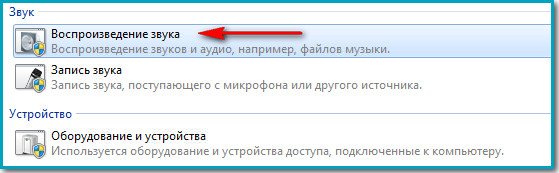Oft haben Benutzer den siebten neu installiert Windows-Versionen Beachten Sie, dass nach der Neuinstallation von Windows 7 der Ton nicht funktioniert. Was kann man in einer solchen Situation tun? Es macht wahrscheinlich keinen Sinn, über Gerätestörungen zu diskutieren, zumal das Problem in den meisten Fällen nicht bei professionellen Soundkarten, sondern bei integrierten Soundkarten auftritt.
Warum funktioniert der Sound nach der Neuinstallation von Windows 7 nicht?
Schauen wir uns zunächst die Hauptprobleme an, die auftreten können. In der Regel erkennt das System während des Installationsvorgangs automatisch alle Hardwaregeräte und installiert automatisch die passenden Treiber dafür aus der eigenen Datenbank. Und es sind diese Treiber, die möglicherweise nicht die angegebenen Anforderungen erfüllen korrekte Bedienung die Ausrüstung selbst. Obwohl die Softwareinstallation in den meisten Fällen ohne Konflikte verläuft, kann es trotzdem zu Problemen kommen.
Bei bestimmten Geräten kann diese Installation fehlschlagen. Daher kommt es, dass nach der Neuinstallation von Windows 7 der Ton nicht funktioniert. Die folgenden Anweisungen helfen in den meisten Fällen dabei, Softwarefehler zu beheben. Aber fast alle Lösungsvorschläge laufen darauf hinaus, den Treiber selbst zu installieren, der speziell für die Art der verwendeten Geräte entwickelt wurde, und auch zu prüfen, wie der Sounddienst des Systems funktioniert.
Bitte beachten Sie, dass die Installation von Treibern und zusätzlicher Software für professionelle Geräte wie Terratec-Karten (oder modernere) nicht nur das Vorhandensein eines Treibers voraussetzt, sondern auch den Erhalt integrierter Audiounterstützung mithilfe von Wavetable, was der MIDI-Kanalerkennung und dem Hauptsatz von entspricht GM oder XG von Yamaha, GS von Roland usw.
Es lohnt sich, das gesondert zu sagen Universaltreiber ASIOs verhalten sich auch nicht immer korrekt. Beispielsweise müssen einige Programme erzwingen, dass die Verwendung eines Audiogeräts beendet wird, wenn das Programm minimiert oder die Wiedergabe gestoppt wird.

Zumindest in FL Studio jeder Version finden Sie ein Audioeinstellungselement in Form des Parameters Auto Close Device, der genau dafür verantwortlich ist, die Verwendung des Soundtreibers unter den oben genannten Bedingungen zu stoppen.
Nach der Neuinstallation von Windows 7 funktioniert der Ton nicht: Was soll ich zuerst tun?
Als Erstes müssen Sie sich an den standardmäßigen „Geräte-Manager“ wenden, der entweder über die „Systemsteuerung“ oder über den Administrationsbereich über RMB auf dem Computersymbol oder über den Befehl devmgmt.msc im „ „Ausführen“-Menü.
Wenn nach der Neuinstallation von Windows 7 der Sound nicht funktioniert, müssen Sie zunächst den Status der Soundkarte überprüfen. Wenn ein Problem vorliegt, wird es möglicherweise durch ein gelbes Dreieck mit einem Ausrufezeichen gekennzeichnet. Dies ist ein klarer Hinweis darauf, dass der Hardwaretreiber falsch installiert ist oder ganz fehlt (obwohl das Gerät manchmal nicht gekennzeichnet ist).

In diesem Fall müssen Sie mithilfe von RMB für den Namen der Soundkarte das Element zum Aktualisieren des Treibers (Gerätesoftware) auswählen. Sie können auch den Abschnitt „Eigenschaften“ verwenden, indem Sie auf der Registerkarte „Treiber“ auf die entsprechende Schaltfläche klicken. Das System bietet an, Software aus seiner eigenen Datenbank zu installieren. Wir stimmen zu und warten auf das Ergebnis. Nach Abschluss des Vorgangs wird jedoch häufig eine Meldung angezeigt, dass der am besten geeignete Treiber bereits installiert ist. Aber es ist immer noch kein Ton zu hören.
Verwendung von Installationspaketen und Treiberaktualisierungen
In einer solchen Situation (insbesondere wenn die Soundkarte mit HD-Audio-Unterstützung kein Realtek-Modell ist) können Sie versuchen, den Originaltreiber von der Installations-CD zu installieren, die beim Kauf eines Computers oder Laptops vorhanden sein muss.

Wenn es keine gibt, die beste Lösung wird die Verwendung von Festplatten- oder Desktop-Treiberpaketen sein, mit denen Sie die Software jedes Geräts installieren und aktualisieren können. Dazu gehören Pakete Treiberpaket Lösung, Slim Driver und Treiber-Booster. Jede Beteiligung des Benutzers bei der Nutzung beschränkt sich auf die Zustimmung zur Installation der erforderlichen Software. Anschließend ist ein vollständiger Neustart des Systems obligatorisch.
Sie können das Gerät sogar entfernen, und möglicherweise werden seine Treiber nach einem Neustart automatisch installiert, nicht vom System, sondern vom Update-Programm.
Suchen Sie nach Treibern anhand der Kennungen
Nehmen wir jedoch an, dass die Verwendung solcher Dienstprogramme für nicht standardmäßige Geräte keine Auswirkungen hatte und der Ton nach der Neuinstallation von Windows 7 unter keinem Vorwand funktioniert.

Seien Sie nicht verärgert, es gibt einen Ausweg. Im selben „Geräte-Manager“ müssen Sie den Abschnitt „Soundkarteneigenschaften“ verwenden und zur Registerkarte „Details“ gehen, wo Sie im Dropdown-Menü oben die Option „Hardware-ID anzeigen“ auswählen sollten. Es ist durchaus möglich, dass Sie im beschreibenden Teil mehrere Zeilen sehen, die die Bezeichner VEN und DEV enthalten. Wir kopieren oder notieren den längsten Wert und suchen dann im Internet nach einem Treiber. Hierzu können Sie entweder spezialisierte Websites oder offizielle Ressourcen der Hersteller nutzen, sofern diese bekannt sind.
Alles andere ist einfach. Herunterladen erforderlicher Treiber und in das System integrieren. Wenn die Treiberdatei nicht ausführbar ist, sondern im INF-Format vorliegt, können Sie sie über RMB installieren, indem Sie die entsprechende Zeile auswählen. Das System meldet jedoch möglicherweise, dass eine solche Installation nicht unterstützt wird. In diesem Fall fahren wir erneut mit der Aktualisierung des Treibers im „Geräte-Manager“ fort, geben jedoch bei der Auswahl entweder die Suche nach dem Treiber auf dem lokalen Computer an oder geben über die Schaltfläche „Durchsuchen“ den Speicherort an, an dem sich das heruntergeladene Installationsprogramm befand Gerettet.
Probleme mit dem Windows-Audiodienst
Aber manchmal hilft das nicht, und nach der Neuinstallation von Windows 7 funktioniert der Ton nicht mehr. Was ist der Grund? Es kann durchaus sein, dass für die Installation des Systems selbst nicht das Original-Distributionskit verwendet wurde, sondern eine Art benutzerdefiniertes Repack (Repack), wodurch der Sounddienst falsch oder fehlerhaft installiert wurde dieser Moment befindet sich in einem deaktivierten Zustand.

Sie können die Funktionalität und den Starttyp im Abschnitt „Dienste“ überprüfen, auf den Sie durch Eingabe des Befehls „services.msc“ in der „Ausführen“-Konsole zugreifen können. Hier müssen Sie finden Windows-Dienst Audio und Doppelklick, um den Abschnitt zur Parameterbearbeitung aufzurufen. Stellen Sie dann sicher, dass der Prozess aktiviert und der Starttyp auf „Automatisch“ eingestellt ist. Sollten die angegebenen Parameter aus irgendeinem Grund nicht mit den beschriebenen übereinstimmen, müssen sie lediglich in die richtige Form gebracht werden. Danach wird ein Neustart durchgeführt.
Abschließend
Es bleibt hinzuzufügen, dass dies die grundlegendsten Lösungen sind, um das Problem zu beseitigen, dass der Ton nach der Neuinstallation von Windows 7 nicht funktioniert. Allerdings kann es manchmal sogar seltsam zugehen, wenn der Benutzer einfach vergisst, den Ton einzuschalten, indem er den Schieberegler auf dem Taskleistensymbol bewegt. Auf Laptops können dies Tastenkombinationen in Kombination mit der Fn-Taste sein. Wenn mehr als eine Soundkarte auf dem Mainboard verbaut ist, ist es sinnvoll, auf eine andere auszuweichen.
Besonderes Augenmerk sollte auf das Vorhandensein zusätzlicher virtueller Geräte gelegt werden, die ebenfalls den Zugriff auf die Hauptkarte blockieren können. Es kann sein Treiber von Drittanbietern und Programme wie AudioMAX, ASIO4ALL, die für Karten installiert werden, die den Full Duplex-Mod nicht unterstützen und versuchen, den Betrieb von Hardwaregeräten zu emulieren, und vieles mehr. In diesem Fall ist besondere Vorsicht geboten, da solche Komponenten einfach die Steuerung von Tonschaltkreisen und Geräten in Windows-Systemen abfangen können und es oft sehr schwierig ist, sie loszuwerden.
Bei mir Kein Ton unter Windows 7, ich habe keine Erfahrung mit der Behebung solcher Fehlfunktionen in diesem Betriebssystem, aber ich möchte unbedingt herausfinden, was falsch ist, und das Problem selbst beheben. Sie haben einen ähnlichen Artikel über Windows XP, aber leider hat er mir nicht geholfen. Denis.
Kein Ton unter Windows 7
Die Gründe für den fehlenden Ton in Windows 7 sind manchmal einfach und oft dauert es ziemlich lange, das Problem zu finden. Sehr oft geben Benutzer beim Stellen einer Frage keine vollständigen Informationen zum Problem an, sagen beispielsweise nicht, dass sie am Vortag versucht haben, den Soundtreiber zu aktualisieren, oder versucht haben, andere Soundlautsprecher an den Computer anzuschließen oder dies getan zu haben Änderungen an den Einstellungen der Registerkarte „Sound“ in der Systemsteuerung. Oder vielleicht haben Sie ein Plugin auf Ihrem Laptop installiert, um die Klangqualität der auf Ihrem System installierten Player und danach Sie zu verbessern Kein Ton unter Windows 7. Aber egal, was Ihnen passiert, Freunde, verzweifeln Sie nicht, es gibt eine Lösung für Ihr Problem und wie immer beginnen wir mit dem Einfachsten.
- Hinweis: Am Ende des Artikels gibt es optional eine Möglichkeit, mit einer für einen unerfahrenen Benutzer wenig bekannten Methode zu arbeiten: Ein universelles Heilmittel Windows-Diagnose 7 , kann es automatisch verschiedene Probleme finden und beheben, die nicht nur auf keinen Ton zurückzuführen sind. Außerdem haben wir einen neuen Artikel veröffentlicht, in dem Sie die Installation im Detail erfahren genauer Name Ihre Soundkarte, wie Sie Treiber dafür von der offiziellen Website herunterladen und wie Sie sie installieren.
- Wenn Sie Windows 8 haben, lesen Sie unseren Artikel
- Wenn Ihre eingebaute Soundkarte ausgefallen ist, lesen Sie unseren Artikel.
- Wenn Sie mit der Klangqualität Ihres Laptops nicht zufrieden sind, können Sie dies tun.
Selbst sehr erfahrene Benutzer haben Situationen, in denen sie aus irgendeinem Grund die Soundlautsprecher von der Systemeinheit getrennt und es dann vergessen haben. Überprüfen Sie, ob alles sicher angeschlossen ist. Der Ausgang zum Anschluss von Audio-Lautsprechern ist grün markiert.
Sie können die Funktionsfähigkeit der Tonlautsprecher überprüfen, indem Sie Kopfhörer an den Tonausgang anschließen. Wenn Ton zu hören ist, sind die Lautsprecher defekt. Auch wenn in Windows 7 kein Ton zu hören ist, müssen Sie zum Geräte-Manager gehen und darauf achten, ob daneben der Punkt Soundgeräte steht Ausrufezeichen in einem gelben Kreis. Start->Systemsteuerung->Rechtsklick auf „Computer“ und im Menü „Eigenschaften“ und dann „Geräte-Manager“ auswählen. Wenn gelber Kreis vorhanden ist, bedeutet das, dass Ihr Soundtreiber einfach abgestürzt ist und Sie ihn erneut installieren müssen.

Wie kann man das machen? Lesen Sie unseren Artikel So installieren Sie einen Soundtreiber(Link oben), aber andererseits stürzt der Soundtreiber einfach nicht ab, was bedeutet, dass einige Ihrer Aktionen zu dem Problem geführt haben, Windows 7 verfügt übrigens über einen Systemwiederherstellungsdienst, den Sie natürlich kennen , sodass Sie es in diesem Fall verwenden können.
- Hinweis: Um sich nicht den Kopf darüber zu zerbrechen, welche der zweihundert Programme und Spiele, die Sie gestern installiert haben, zu Soundproblemen geführt haben, können Sie eine einfache Systemwiederherstellung verwenden, die in Windows 7 zum Glück normalerweise für alle aktiviert ist, und ein wenig zurücksetzen .
Erst gestern haben mich meine Freunde gebeten, das Problem zu beheben, dass auf ihrem Computer kein Ton zu hören ist. Am Tag zuvor haben sie aus irgendeinem Grund zwei Multimedia-Player gleichzeitig im Internet heruntergeladen und installiert, woraufhin der Ton verloren ging. Zuerst habe ich mir die Lautsprecherlautstärkeanzeige in der Taskleiste angeschaut, um zu sehen, ob sie ganz heruntergedreht war, aber alles war in Ordnung.

Ich habe auch mit der rechten Maustaste auf die Schaltfläche „Lautsprecher“ geklickt und im Menü „Wiedergabegeräte“ ausgewählt.

Beim Punkt Dynamik gab es erwartungsgemäß ein grünes Häkchen.

Wenn in Windows 7 jedoch manchmal kein Ton zu hören ist, wird im Tonfenster einer angezeigt Digitaler Ton(S/PDIF)

oder es wird absolut nichts angezeigt, dann klicken Sie mit der linken Maustaste auf eine leere Stelle und es erscheint ein Menü, in dem Sie zwei Punkte „Getrennte Geräte anzeigen“ und „Getrennte Geräte anzeigen“ aktivieren müssen.

und wir sehen sofort unsere Lautsprecher, klicken Sie mit der rechten Maustaste darauf und wählen Sie Aktivieren.

Dasselbe machen wir auch mit Kopfhörern, dann „Anwenden“ und „OK“.

Es ist seltsam, aber für meine Freunde wurden im Soundfenster Lautsprecher mit einem grünen Häkchen angezeigt und im Gerätemanager gab es ein funktionierendes Soundgerät mit Unterstützung für NVIDIA High Definition Audio

Alles deutete darauf hin, dass der Ton in Ordnung war. Ich habe Kopfhörer mitgebracht und diese an den Tonausgang angeschlossen, der sich bei befindet Rückseite Systemeinheit und stellte sicher, dass tatsächlich kein Ton zu hören ist, was bedeutet, dass die Tonlautsprecher auch funktionieren.
Das Erste in diesem Fall ist, dass der Treiber des Audiogeräts möglicherweise beschädigt ist oder nicht richtig funktioniert. Das bedeutet, dass Sie zum Geräte-Manager gehen und versuchen müssen, den Treiber zu aktualisieren, was nicht immer hilft. In diesem Fall müssen Sie ihn vollständig aktualisieren Entfernen Sie alle Audiogeräte aus dem System.



Nachdem der Vorgang im Betriebssystem ausgeführt wurde, hörten meine Freunde Geräusche. In diesem Fall können Sie übrigens auch auf eine Systemwiederherstellung und natürlich eine komplette Neuinstallation des Treibers zurückgreifen.
Ein anderes Mal gab es ein anderes Problem, die Person hat es auf seinem Gerät installiert Windows-Computer 7, alles wäre in Ordnung, aber es gab keinen Ton, es gab beredte Informationen im Gerätemanager.

In solchen Fällen benötigen Sie eine Diskette mit Treibern für das Motherboard, die beim Kauf Ihres Computers mitgeliefert wurde. Auf dieser Diskette müssen Sie prüfen, ob die Treiber darauf für Windows 7 geeignet sind. Ob die Treiber auf der Diskette dafür bestimmt sind Windows XP sollten Sie natürlich nicht installieren, Sie müssen online gehen und native Treiber für Ihre Soundkarte auf der offiziellen Website herunterladen.
Wie das geht, wird im Artikel ausführlich und Schritt für Schritt beschrieben. Für einen unerfahrenen Benutzer stellt oft nicht nur die Suche nach Treibern, sondern auch die korrekte Bestimmung des Gerätenamens ein Problem dar, daher rate ich Ihnen dennoch, unserem Link zu folgen und den Artikel zu lesen. Wenn Sie immer noch keinen Treiber für Windows 7 finden, aber ein Installationspaket mit Treibern für Windows XP haben, können Sie versuchen, es im Kompatibilitäts-Fehlerbehebungsmodus zu installieren, aber ich sage Ihnen, Freunde, das ist nicht ganz so Die beste Option.


Es kommt vor, dass der Grund für den fehlenden Ton überhaupt nicht gefunden werden kann; wenn die eingebaute Audiokarte ausfällt, kann es sein, dass im Gerätemanager ein roter Kreis mit einem Kreuz daneben steht oder gar nichts , in diesem Fall entscheiden sich viele dafür komplette Neuinstallation Betriebssystem, installieren Sie dann die Treiber auf der Soundkarte und wenn in diesem Fall der Ton nicht erscheint, müssen Sie nur eine separat gelieferte PCI-Schnittstellen-Soundkarte kaufen und installieren. Es empfiehlt sich, es zusammen mit einer Diskette mit Treibern speziell für Ihr Windows 7-64bit oder 32bit zu kaufen. Sie müssen außerdem wissen, dass unmittelbar nach dem Einbau einer separaten PCI-Soundkarte in die Systemeinheit die integrierte in den meisten Fällen im BIOS deaktiviert werden muss, da sonst der Ton nicht angezeigt wird. Viele Menschen legen keinen Wert darauf, und das umsonst. High Definition Audio sollte auf Deaktiviert eingestellt sein.
Eine einfache Soundkarte mit PCI-Schnittstelle ist überhaupt nicht teuer, etwa 100-200 Rubel, und ich habe sie zum Beispiel immer bei mir. Erste Anzeichen für einen Ausfall der integrierten Soundkarte sind gelegentlich fehlender oder minderwertiger Ton. Dies bedeutet, dass es an der Zeit ist, sie durch eine in Form einer Erweiterungskarte installierte Karte zu ersetzen.
Übrigens unterscheiden sich einzelne Soundkarten mit PCI-Schnittstelle, zum Beispiel Sound Blaster von Creative Technology, im Wesentlichen um eine sehr hochwertige und professionelle Lösung, kosten aber ab zweitausend Rubel.

Bedenken Sie jedoch, dass Ihre Nachbarn dies möglicherweise missverstehen und zu dem Schluss kommen, dass Sie tatsächlich mit einem Kalaschnikow-Sturmgewehr auf Häuser schießen, wenn Sie über eine solche Karte sowie ein gutes Audiosystem verfügen und sich in einem Spiel dafür entscheiden, mit einem Kalaschnikow-Sturmgewehr zu schießen Maschinengewehr.
Eine interessante Geschichte darüber, wie wir mit unserem Leser nach dem fehlenden Ton gesucht haben.
Denis schrieb mir einen Brief, in dem er sagte, dass er es getan habe Kein Ton unter Windows 7-64bit, Verdacht auf fehlerhafte eingebaute Soundkarte. Die Lautsprecher fehlen, sie wurden an einem anderen Computer überprüft und waren in Ordnung. Hat nicht geholfen Windows neu installieren 7 und Installation nativer Treiber von der Festplatte auf Hauptplatine im Lieferumfang des Computers enthalten. Auch das heruntergeladene Treiberpaket von der offiziellen Realtek-Website brachte nach der Installation keine Ergebnisse.
Unser Leser hat eine separat im PSI-Anschluss verbaute Soundkarte gekauft und eingebaut; vor dem Kauf erkundigte er sich, ob es dafür eine Diskette mit Treibern für Windows 7-64bit gäbe. Als nächstes kommt der interessanteste Teil: Er bringt die Seitenabdeckung der Systemeinheit an, schließt alle Kabel und Lautsprecher an und schaltet den Computer ein. ZU Soundkarte Ich erinnere Sie daran, dass eine Diskette mit Treibern enthalten war, die er erfolgreich installierte, aber der Ton erschien nicht. Er hat mir 10 Briefe geschrieben, wir haben alle Fehler behoben, die da sein könnten, aber der Ton kam immer noch nicht, ich begann zu denken, dass die gekaufte Soundkarte auch fehlerhaft sei, das passiert oder sie ist nicht vollständig in die PCI eingesteckt Verbinder. Auf meine Bitte hin brachte Denis die Karte zum Servicecenter, wo er sie gekauft hatte, wo sie vor seinen Augen überprüft wurde und sich herausstellte, dass sie funktionierte.
In seinem letzten Brief schickte mir Denis einen Screenshot der Systemeinheit und zeigte mir seinen Fehler. Es stellte sich heraus, dass er das Lautsprecherkabel immer noch an die alte eingebaute fehlerhafte Soundkarte angeschlossen hatte, so. Systemeinheit Unser Leser hatte es unter dem Tisch und unser Freund musste seiner Meinung nach buchstäblich durch Berührung handeln. Es ist nicht verwunderlich, dass er einen solchen Fehler gemacht hat, und es kann ihm vergeben werden, denn Sie werden mir in Abwesenheit zustimmen, Freunde Erfahrungsgemäß erhöht sich die Wahrscheinlichkeit, dass die Lautsprecher falsch angeschlossen werden, erheblich. Deshalb bitte ich Sie, alle oben genannten Punkte sorgfältig zu prüfen.
Der Pfeil zeigt den Tonausgang der gekauften Audiokarte, die Stelle, an der der Lautsprecherstecker angeschlossen werden musste; oben sieht man den gleichen Anschluss, der nur zur defekten eingebauten Soundkarte gehört.

Universelles Windows 7-Diagnosetool
Wie versprochen, werde ich ein Beispiel für die Arbeit mit dem Windows 7 Universal Diagnostic Tool geben. Versuchen wir, damit das Problem des fehlenden Tons in Windows 7 zu beheben.
Systemsteuerung -> System und Sicherheit

Hilfecenter

Wartung und Fehlerbehebung.

Wie Sie hier sehen können, werden Sie und ich viele auftretende Probleme lösen können, und das nicht nur mit Ton. Ausstattung und Ton.

Ton abspielen.
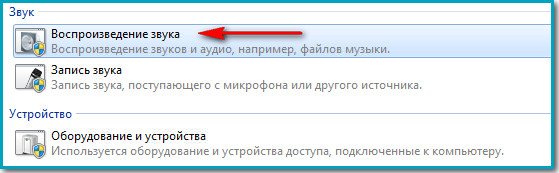

Das Betriebssystem von Microsoft namens Windows 7 bietet eine ganze Reihe unterschiedlicher Vorteile. Sie ist äußerst zuverlässig.
Allerdings kommt es manchmal zu Problemen mit sich selbst. verschiedene Typen. Am häufigsten sind sie mit Tonverlust verbunden – sowohl bei Systemmeldungen als auch bei Multimedia (beim Ansehen von Filmen und beim Hören von Musik).
Hauptursachen und Lösungen
Der Ton funktioniert unter Windows 7 aus verschiedenen Gründen nicht.
Aber es gibt die häufigsten:
Da die Liste der Probleme, die zu allen möglichen Problemen führen, recht umfangreich ist, lohnt es sich, mit der Fehlerbehebung bei den offensichtlichsten zu beginnen. Dadurch können Sie bei der Fehlerbehebung deutlich Zeit sparen.
Lautstärkeregelung
Mit dem jeweiligen Betriebssystem können Sie die Lautstärke der Lautsprecher Ihres Computers buchstäblich mit nur wenigen Handgriffen ändern. Oftmals reduziert der Benutzer selbst versehentlich oder durch eine Anwendung ohne Eingriff von außen die Lautstärke auf ein Minimum.

Sie müssen zuerst den Status des Mixers überprüfen.
Dazu müssen Sie die folgenden Schritte ausführen:

Befindet sich einer der Regler in der niedrigsten Position, muss der Pegel erhöht werden. Auf keinen Fall darf das Lautsprechersymbol mit einer roten Linie durchgestrichen werden. Dies ist nicht nur bei minimalem Füllstand möglich, sondern auch bei Problemen mit dem „Brennholz“.
Anschließen von Audiogeräten
Es besteht eine hohe Wahrscheinlichkeit, dass ein Problem dieser Art auf einen falschen Anschluss von Audiogeräten zurückzuführen ist.
Zum Beispiel:

Es kommt sehr oft vor, dass der Besitzer eines PCs aus Unachtsamkeit einen speziellen 3,5-mm-Stecker nicht vollständig in die Buchse eingesteckt hat. Solche Probleme kommen ziemlich oft vor. Treten solche Situationen ein, ist die Funktion der Lautsprecher kaum noch hörbar oder verschwindet ganz. Solche Fehler sollten Sie nicht machen. Aufgrund der Tatsache, dass der Stecker nicht vollständig eingesteckt ist, brennt häufig der Stecker auf der Platine durch.
Fast alle Audiokarten verfügen heute über mehrere Anschlüsse zum Anschluss spezieller Stecker. Sie alle haben Verschiedene zwecke– linearer Ein- und Ausgang, für Mikrofon und andere. Meistens erfolgt der Ausstieg unter Normalität Lautsprecher gemaltes Licht grüne Farbe. Wenn Sie die Steckdose vertauschen und den Stecker an der falschen Stelle einstecken, können die Lautsprecher ihre Funktion nicht erfüllen.

Audiooptionen
Operationssaal Windows-System 7 ist ein echter Multimedia-Mähdrescher. Es gibt eine ganze Reihe verschiedener Einstellungen, mit denen Sie ganz einfach den gewünschten Klangpegel auswählen können.
Um diese Parameter zu öffnen, müssen Sie die folgenden Schritte ausführen:

Es öffnet sich ein Fenster mit mehreren Registerkarten. Sie müssen „Wiedergabe“ -> „Lautsprecher“ -> „Eigenschaften“ auswählen. Wir finden den Schieberegler, unter dem „Level“ steht, und bewegen ihn in die maximale Position – ganz nach rechts. Sie müssen auf das Bild des Lautsprechersymbols achten. Es sollten keine rot durchgestrichenen Linien vorhanden sein.

Wenn nach dem Ändern des Pegels im Mixer die Linie weiterhin auf dem Symbol vorhanden ist, liegt das Problem höchstwahrscheinlich direkt an der Hardware oder dem „Brennholz“. Diesen Punkten müssen Sie höchste Aufmerksamkeit schenken.
Windows-Audiodienst
Zur Ausführung aller Soundkartenfunktionen im Betriebssystem von Microsoft Ein spezieller Dienst namens WindowsAudio antwortet. Wenn alle oben besprochenen Wiederherstellungsmethoden normaler Modus Das Funktionieren der Lautsprecher hat zu keinem Ergebnis geführt, dann liegt das Problem höchstwahrscheinlich bei den Diensten.
Manchmal treten Probleme im betreffenden System auf. dieser Art. Der Sonderdienst ist aktiviert, funktioniert jedoch nicht wie erwartet. In einer solchen Situation kann ein einfacher Neustart des Dienstes hilfreich sein.
Dazu benötigen Sie:


Danach empfiehlt sich ein Neustart persönlicher Computer. Da die Änderungen nach dem Aus- und Wiedereinschalten des betreffenden Dienstes nicht sofort wirksam werden.
BIOS-Einstellungen
Viele Mainboards sind mit einer integrierten Soundkarte ausgestattet, die vom System zur Wiedergabe genutzt wird. Als Dieses Gerät Ist Teil des Motherboards, werden seine verschiedenen Funktionen auf Hardwareebene über das BIOS gesteuert. Es kommt oft vor, dass die Soundkarte einfach deshalb nicht funktioniert, weil die eingebaute Karte einfach deaktiviert ist.
Um die integrierte Funktion zu aktivierenKlangKarte, bestimmte Aktionen sollten in strikter Reihenfolge ausgeführt werden:

Mit dieser Art von Aktion können Sie schnell überprüfen, ob die Ursache für die Audiofunktionsstörung eine Unterbrechung der entsprechenden Hardwarekomponente des Personalcomputers ist.
Probleme mit den Lautsprechern
Wenn der Ton im Kopfhörer unter Windows 7 oder in den Lautsprechern nicht funktioniert, sollten Sie das Wiedergabegerät selbst so genau wie möglich untersuchen. Vielleicht liegt der Grund gerade im Vorhandensein von Fehlern in den entsprechenden PC-Teilen.
Es gibt zwei Möglichkeiten, die Funktionalität Ihrer Audiogeräte zu überprüfen:
- visuell;
- auf einem anderen PC.
Manchmal lässt sich ganz einfach feststellen, ob ein Schaden am Gerät vorliegt. Sie müssen lediglich das Gehäuse der Lautsprecher oder Kopfhörer einer Sichtprüfung unterziehen. Viel zuverlässiger ist es jedoch, sie einfach an einen anderen PC, Player oder Player anzuschließen. Wenn Musik von einer anderen Quelle kommt, liegt das Problem höchstwahrscheinlich nicht an den Lautsprechern.
Video: Kein Ton auf dem Computer Was soll ich tun?
Fahrerkontrolle
Manchmal treten Probleme aufgrund der Soundkarte selbst auf. Wenn sie alt genug sind und längere Zeit nicht aktualisiert wurden, ist die Wahrscheinlichkeit dafür sehr hoch. Sie können sie ganz einfach überprüfen.
Alles was Sie brauchen ist:

Nachdem Sie diesen Zweig geöffnet haben, sollten Sie auf die Symbole achten – es sollten keine Ausrufe- oder Fragezeichen vorhanden sein. Ihr Vorhandensein weist auf ernsthafte Probleme hin – in diesem Fall besteht eine hohe Wahrscheinlichkeit, dass kein Ton zu hören ist. Aktualisieren veralteter Treiber, sollten Sie im entsprechenden Reiter auf „Aktualisieren“ klicken.

Soundkartenstatus
Bei Problemen dieser Art ist es notwendig, den Zustand der Soundkarte selbst zu überprüfen. Sollten aus irgendeinem Grund mit bloßem Auge erkennbare Schäden vorliegen (durchgebrannte Stellen, geschwollene Kondensatoren), sind aufwendige Hardware-Reparaturen erforderlich. In manchen Fällen ist es einfacher, die Karte nicht zu reparieren, sondern eine neue zu kaufen.
Methoden zur Lösung, wenn der Ton nicht funktioniert
Die Lösungsmethoden für Fälle, in denen Audio nicht funktioniert, variieren je nach Art des Problems.
Sie lassen sich in folgende Kategorien einteilen:
- wenn sich die Anschlüsse an der Vorderseite der Systemeinheit befinden;
- wenn ein neues Betriebssystem installiert wird;
- alle Treiber sind installiert;
- nach dem Update.
Auf der Vorderseite der Systemeinheit
Viele PC-Besitzer platzieren 3,5-mm-Buchsen an der Vorderseite der PC-Systemeinheit und die Lautsprecher funktionieren nicht mehr. In 90 % der Fälle liegt die Ursache in einem falschen Anschluss der Kabel. Dies zu überprüfen ist ganz einfach: Sie müssen lediglich den Stecker in den entsprechenden Anschluss auf der Rückseite der Systemeinheit stecken.

Foto: Frontplattenanschluss
Liegt die Ursache der Störung in einer fehlerhaften Montage, muss der Anwender diese lediglich nach Rücksprache mit einem Fachmann oder in einem Forum im Internet erneut durchführen.
Nach der Installation des Systems
Wenn die Lautsprecher nach der Neuinstallation des Betriebssystems nicht funktionieren, sollten Sie überprüfen, ob die ausgewählten Treiber korrekt sind. Oft liegt genau dort das Problem. Sie müssen das entsprechende „Brennholz“ von der offiziellen Website des Geräteherstellers herunterladen und installieren. Installierte Standardtreiber passen bei manchen Soundkarten nicht immer.
Alle Treiber sind installiert
Es kommt vor, dass die Lautsprecher am PC zunächst normal funktionierten, nach der Installation aller erforderlichen Treiber jedoch nicht mehr funktionierten. Der Grund liegt höchstwahrscheinlich genau im „Brennholz“. In einer solchen Situation ist es notwendig, die installierte Software einzeln zu deaktivieren oder zu entfernen und den PC neu zu starten. Die Suche nach einem Problembereich erfolgt nach der Eliminierungsmethode.

Nach dem Update
Wenn Kopfhörer oder andere Audiogeräte nach dem Update des Betriebssystems nicht mehr funktionieren, sollten Sie die Soundkartentreiber neu installieren. Meistens liegt die Ursache von Problemen gerade in der Veraltung Software für Ausrüstung.
Probleme dieser Art kommen recht häufig vor. Deshalb ist es notwendig, so detailliert wie möglich zu untersuchen, wie sie beseitigt werden können. Dadurch lässt sich der Zeitaufwand für die Fehlersuche deutlich reduzieren.
Hallo Freunde! Zu sagen, dass mich Leute oft mit dem Problem „Auf einem Windows-Computer ist kein Ton zu hören“ kontaktieren, ist eine Untertreibung. Diese Frage weckt mich morgens und ich schlafe damit ein.
Meistens ist unmittelbar nach der Installation des Betriebssystems kein Ton zu hören. Das Überraschendste ist, dass auch viele erfahrene Benutzer Schwierigkeiten haben, das Problem zu überwinden.
Es gibt wirklich nichts Kompliziertes. Es gibt mehrere Möglichkeiten, den Ton an Windows zurückzugeben. Eine der wichtigsten Aufgaben besteht darin, die richtigen Soundkartentreiber zu installieren. Schauen wir uns an, was zu tun ist, wenn...
Erste Methode: Verbindung
Stellen Sie sicher, dass Sie die Lautsprecher richtig an Ihren Computer angeschlossen haben (sehen Sie sich die mitgelieferten Anweisungen an). Normalerweise sollte der grüne Stecker in die grüne Line-Out-Buchse auf der Rückseite des Computers gesteckt werden. Ich denke, dieser Grund für das Schweigen im System ist bereits ausgeschlossen ...
Zweite Methode: proprietärer Treiber
Wenn Sie beim Kauf eines Computers „ guter Klang„Dann haben die Verkäufer wahrscheinlich eine Soundkarte eines bekannten Herstellers eingebaut. Daher sollte das Kit enthalten. Suchen Sie in der Verpackung nach einer separaten CD mit dem Firmenlogo. Wenn alles eingeschaltet ist Englische Sprache- Suchen Sie nach dem Wort „Sound“. Fand es?

Lesen Sie auch auf der Website:
Installieren. Immer noch kein Ton?...
Dritte Methode: Treiber für integrierte Karte
Das Üblichste. Sie müssen den Soundtreiber installieren. Es gibt mehrere Möglichkeiten. Wenn eine eingebaute Soundkarte (integriert) vorhanden ist, dann handelt es sich zu 99 % um Realtek. Im System werden solche Karten als „Gerät, das High Definition Audio unterstützt“ erkannt. Diese Karten verfügen über einen eigenen Treiber – Realtek AC’97 Audio Driver. Folgen Sie dem Link, laden Sie es herunter und installieren Sie es. Klicken Sie im heruntergeladenen Ordner auf...

Es gibt auch normale, nicht eingebaute Realtek-Boards (auch sehr viele). Für sie gibt es einen gemeinsamen Treiber: den Realtek HD Audio-Treiber.
Methode vier: Universeller Soundtreiber
Herunterladen und installieren SoundMAX Integrated Digital Audio Driver (ADI)(Windows XP, Vista, 7). Dies ist ein universeller Audiotreiber eines Drittanbieters. Normalerweise hilft es, wenn alles versucht wurde und Sie den Monitor durchbohren möchten.
Fünfte Methode: Hilfe auf der Website des Herstellers
Gehen Sie zur Website des Motherboard-Herstellers und laden Sie den Soundtreiber von dort herunter.
Suchen Sie dazu in der Computerdokumentation nach der Broschüre zum Motherboard oder entfernen Sie die Seitenabdeckung vom Computer und suchen Sie nach dem Namen auf dem Board selbst – verwenden Sie die Suchmaschine.
Sechste Methode: die effizienteste
Wenn Sie sich nicht darum kümmern möchten oder nichts hilft. Gehen Sie in einen beliebigen Computerladen und kaufen Sie eine normale, billige Soundkarte – Treiber werden mitgeliefert (oder das System erkennt sie automatisch und verbindet sie auf eigene Faust). Sie werden etwa 10 $ ausgeben, aber das Problem wird ein für alle Mal gelöst sein.
Ich hoffe, ich habe bei der Lösung des Problems „Auf meinem Windows-Computer ist kein Ton zu hören“ geholfen? Zu neuen nützlichen Computerprogrammen und.
NÜTZLICHES VIDEO
Ich überprüfe nur Programme! Eventuelle Beschwerden – an deren Hersteller!
Bei mir Kein Ton unter Windows 7, ich habe keine Erfahrung mit der Behebung solcher Fehlfunktionen in diesem Betriebssystem, aber ich möchte unbedingt herausfinden, was falsch ist, und das Problem selbst beheben. Sie haben einen ähnlichen Artikel über Windows XP, aber leider hat er mir nicht geholfen. Denis.
Kein Ton unter Windows 7
Die Gründe für den fehlenden Ton in Windows 7 sind manchmal einfach und oft dauert es ziemlich lange, das Problem zu finden. Sehr oft geben Benutzer beim Stellen einer Frage keine vollständigen Informationen zum Problem an, sagen beispielsweise nicht, dass sie am Vortag versucht haben, den Soundtreiber zu aktualisieren, oder versucht haben, andere Soundlautsprecher an den Computer anzuschließen oder dies getan zu haben Änderungen an den Einstellungen der Registerkarte „Sound“ in der Systemsteuerung. Oder vielleicht haben Sie ein Plugin auf Ihrem Laptop installiert, um die Klangqualität der auf Ihrem System installierten Player und danach Sie zu verbessern Kein Ton unter Windows 7. Aber egal, was Ihnen passiert, Freunde, verzweifeln Sie nicht, es gibt eine Lösung für Ihr Problem und wie immer beginnen wir mit dem Einfachsten.
- Hinweis: Am Ende des Artikels gibt es optional eine Möglichkeit, mit einer für einen unerfahrenen Benutzer wenig bekannten Methode zu arbeiten: Universelles Diagnosetool für Windows 7, kann es automatisch verschiedene Probleme finden und beheben, die nicht nur auf keinen Ton zurückzuführen sind. Wir haben außerdem einen neuen Artikel veröffentlicht, in dem Sie ausführlich erfahren, wie Sie den genauen Namen Ihrer Soundkarte festlegen, Treiber dafür von der offiziellen Website herunterladen und installieren.
- Wenn Sie Windows 8 haben, lesen Sie unseren Artikel
- Wenn Ihre eingebaute Soundkarte ausgefallen ist, lesen Sie unseren Artikel.
- Wenn Sie mit der Klangqualität Ihres Laptops nicht zufrieden sind, können Sie dies tun.
Selbst sehr erfahrene Benutzer haben Situationen, in denen sie aus irgendeinem Grund die Soundlautsprecher von der Systemeinheit getrennt und es dann vergessen haben. Überprüfen Sie, ob alles sicher angeschlossen ist. Der Ausgang zum Anschluss von Audio-Lautsprechern ist grün markiert.
Sie können die Funktionsfähigkeit der Tonlautsprecher überprüfen, indem Sie Kopfhörer an den Tonausgang anschließen. Wenn Ton zu hören ist, sind die Lautsprecher defekt. Wenn in Windows 7 außerdem kein Ton zu hören ist, müssen Sie zum Geräte-Manager gehen und darauf achten, ob sich neben dem Eintrag „Soundgeräte“ ein Ausrufezeichen in einem gelben Kreis befindet. Start->Systemsteuerung->Rechtsklick auf „Computer“ und im Menü „Eigenschaften“ und dann „Geräte-Manager“ auswählen. Wenn der gelbe Kreis vorhanden ist, ist Ihr Soundtreiber einfach abgestürzt und Sie müssen ihn erneut installieren.

Wie kann man das machen? Lesen Sie unseren Artikel So installieren Sie einen Soundtreiber(Link oben), aber andererseits stürzt der Soundtreiber einfach nicht ab, was bedeutet, dass einige Ihrer Aktionen zu dem Problem geführt haben, Windows 7 verfügt übrigens über einen Systemwiederherstellungsdienst, den Sie natürlich kennen , sodass Sie es in diesem Fall verwenden können.
- Hinweis: Um sich nicht den Kopf darüber zu zerbrechen, welche der zweihundert Programme und Spiele, die Sie gestern installiert haben, zu Soundproblemen geführt haben, können Sie eine einfache Systemwiederherstellung verwenden, die in Windows 7 zum Glück normalerweise für alle aktiviert ist, und ein wenig zurücksetzen .
Erst gestern haben mich meine Freunde gebeten, das Problem zu beheben, dass auf ihrem Computer kein Ton zu hören ist. Am Tag zuvor haben sie aus irgendeinem Grund zwei Multimedia-Player gleichzeitig im Internet heruntergeladen und installiert, woraufhin der Ton verloren ging. Zuerst habe ich mir die Lautsprecherlautstärkeanzeige in der Taskleiste angeschaut, um zu sehen, ob sie ganz heruntergedreht war, aber alles war in Ordnung.

Ich habe auch mit der rechten Maustaste auf die Schaltfläche „Lautsprecher“ geklickt und im Menü „Wiedergabegeräte“ ausgewählt.

Beim Punkt Dynamik gab es erwartungsgemäß ein grünes Häkchen.

Obwohl in Windows 7 manchmal kein Ton zu hören ist, zeigt das Soundfenster nur digitales Audio (S/PDIF) an.

oder es wird absolut nichts angezeigt, dann klicken Sie mit der linken Maustaste auf eine leere Stelle und es erscheint ein Menü, in dem Sie zwei Punkte „Getrennte Geräte anzeigen“ und „Getrennte Geräte anzeigen“ aktivieren müssen.

und wir sehen sofort unsere Lautsprecher, klicken Sie mit der rechten Maustaste darauf und wählen Sie Aktivieren.

Dasselbe machen wir auch mit Kopfhörern, dann „Anwenden“ und „OK“.

Es ist seltsam, aber für meine Freunde wurden im Soundfenster Lautsprecher mit einem grünen Häkchen angezeigt und im Gerätemanager gab es ein funktionierendes Soundgerät mit Unterstützung für NVIDIA High Definition Audio

Alles deutete darauf hin, dass der Ton in Ordnung war. Ich habe Kopfhörer mitgebracht und diese an den Tonausgang auf der Rückseite der Systemeinheit angeschlossen und darauf geachtet, dass tatsächlich kein Ton zu hören ist, die Tonlautsprecher also auch funktionieren.
Das Erste in diesem Fall ist, dass der Treiber des Audiogeräts möglicherweise beschädigt ist oder nicht richtig funktioniert. Das bedeutet, dass Sie zum Geräte-Manager gehen und versuchen müssen, den Treiber zu aktualisieren, was nicht immer hilft. In diesem Fall müssen Sie ihn vollständig aktualisieren Entfernen Sie alle Audiogeräte aus dem System.



Nachdem der Vorgang im Betriebssystem ausgeführt wurde, hörten meine Freunde Geräusche. In diesem Fall können Sie übrigens auch auf eine Systemwiederherstellung und natürlich eine komplette Neuinstallation des Treibers zurückgreifen.
Ein anderes Mal gab es ein anderes Problem, eine Person installierte Windows 7 auf ihrem Computer, alles würde gut sein, aber es gab keinen Ton, es gab beredte Informationen im Gerätemanager.

In solchen Fällen benötigen Sie eine Diskette mit Treibern für das Motherboard, die beim Kauf Ihres Computers mitgeliefert wurde. Auf dieser Diskette müssen Sie prüfen, ob die Treiber darauf für Windows 7 geeignet sind. Ob die Treiber auf der Diskette dafür bestimmt sind Windows XP sollten Sie natürlich nicht installieren, Sie müssen online gehen und native Treiber für Ihre Soundkarte auf der offiziellen Website herunterladen.
Wie das geht, wird im Artikel ausführlich und Schritt für Schritt beschrieben. Für einen unerfahrenen Benutzer stellt oft nicht nur die Suche nach Treibern, sondern auch die korrekte Bestimmung des Gerätenamens ein Problem dar, daher rate ich Ihnen dennoch, unserem Link zu folgen und den Artikel zu lesen. Wenn Sie immer noch keinen Treiber für Windows 7 finden, aber ein Installationspaket mit Treibern für Windows XP haben, können Sie versuchen, es im Kompatibilitäts-Fehlerbehebungsmodus zu installieren, aber ich sage Ihnen, Freunde, das ist nicht ganz so Die beste Option.


Es kommt vor, dass der Grund für den fehlenden Ton überhaupt nicht gefunden werden kann; wenn die eingebaute Audiokarte ausfällt, kann es sein, dass im Gerätemanager ein roter Kreis mit einem Kreuz daneben steht oder gar nichts In diesem Fall entscheiden sich viele dafür, das Betriebssystem komplett neu zu installieren und es dann auf den Soundkartentreibern zu installieren. Wenn in diesem Fall der Ton nicht angezeigt wird, müssen Sie nur eine separat installierte PCI-Schnittstellen-Soundkarte kaufen und installieren. Es empfiehlt sich, es zusammen mit einer Diskette mit Treibern speziell für Ihr Windows 7-64bit oder 32bit zu kaufen. Sie müssen außerdem wissen, dass unmittelbar nach dem Einbau einer separaten PCI-Soundkarte in die Systemeinheit die integrierte in den meisten Fällen im BIOS deaktiviert werden muss, da sonst der Ton nicht angezeigt wird. Viele Menschen legen keinen Wert darauf, und das umsonst. High Definition Audio sollte auf Deaktiviert eingestellt sein.
Eine einfache Soundkarte mit PCI-Schnittstelle ist überhaupt nicht teuer, etwa 100-200 Rubel, und ich habe sie zum Beispiel immer bei mir. Erste Anzeichen für einen Ausfall der integrierten Soundkarte sind gelegentlich fehlender oder minderwertiger Ton. Dies bedeutet, dass es an der Zeit ist, sie durch eine in Form einer Erweiterungskarte installierte Karte zu ersetzen.
Übrigens unterscheiden sich einzelne Soundkarten mit PCI-Schnittstelle, zum Beispiel Sound Blaster von Creative Technology, im Wesentlichen um eine sehr hochwertige und professionelle Lösung, kosten aber ab zweitausend Rubel.

Bedenken Sie jedoch, dass Ihre Nachbarn dies möglicherweise missverstehen und zu dem Schluss kommen, dass Sie tatsächlich mit einem Kalaschnikow-Sturmgewehr auf Häuser schießen, wenn Sie über eine solche Karte sowie ein gutes Audiosystem verfügen und sich in einem Spiel dafür entscheiden, mit einem Kalaschnikow-Sturmgewehr zu schießen Maschinengewehr.
Eine interessante Geschichte darüber, wie wir mit unserem Leser nach dem fehlenden Ton gesucht haben.
Denis schrieb mir einen Brief, in dem er sagte, dass er es getan habe Kein Ton unter Windows 7-64bit, Verdacht auf fehlerhafte eingebaute Soundkarte. Die Lautsprecher fehlen, sie wurden an einem anderen Computer überprüft und waren in Ordnung. Eine Neuinstallation von Windows 7 und die Installation nativer Treiber von der Diskette auf dem Motherboard, die beim Kauf des Computers enthalten war, haben nicht geholfen. Auch das heruntergeladene Treiberpaket von der offiziellen Realtek-Website brachte nach der Installation keine Ergebnisse.
Unser Leser hat eine separat im PSI-Anschluss verbaute Soundkarte gekauft und eingebaut; vor dem Kauf erkundigte er sich, ob es dafür eine Diskette mit Treibern für Windows 7-64bit gäbe. Als nächstes kommt der interessanteste Teil: Er bringt die Seitenabdeckung der Systemeinheit an, schließt alle Kabel und Lautsprecher an und schaltet den Computer ein. Ich erinnere Sie daran, dass der Soundkarte eine Diskette mit Treibern beilag, die erfolgreich installiert wurde, der Ton jedoch nicht angezeigt wurde. Er hat mir 10 Briefe geschrieben, wir haben alle Fehler behoben, die da sein könnten, aber der Ton kam immer noch nicht, ich begann zu denken, dass die gekaufte Soundkarte auch fehlerhaft sei, das passiert oder sie ist nicht vollständig in die PCI eingesteckt Verbinder. Auf meine Bitte hin brachte Denis die Karte zum Servicecenter, wo er sie gekauft hatte, wo sie vor seinen Augen überprüft wurde und sich herausstellte, dass sie funktionierte.
In seinem letzten Brief schickte mir Denis einen Screenshot der Systemeinheit und zeigte mir seinen Fehler. Es stellte sich heraus, dass er das Lautsprecherkabel immer noch an die alte eingebaute fehlerhafte Soundkarte angeschlossen hatte, so. Die Systemeinheit unseres Lesers befand sich unter dem Tisch und unser Freund musste seiner Meinung nach buchstäblich durch Berührung handeln. Es ist nicht verwunderlich, dass er einen solchen Fehler gemacht hat, und das kann man ihm verzeihen, da Sie, Freunde, darin zustimmen werden Mangelnde Erfahrung erhöht die Wahrscheinlichkeit, dass die Lautsprecher falsch angeschlossen werden, erheblich. Deshalb bitte ich Sie, alle oben genannten Punkte sorgfältig zu prüfen.
Der Pfeil zeigt den Tonausgang der gekauften Audiokarte, die Stelle, an der der Lautsprecherstecker angeschlossen werden musste; oben sieht man den gleichen Anschluss, der nur zur defekten eingebauten Soundkarte gehört.

Universelles Windows 7-Diagnosetool
Wie versprochen, werde ich ein Beispiel für die Arbeit mit dem Windows 7 Universal Diagnostic Tool geben. Versuchen wir, damit das Problem des fehlenden Tons in Windows 7 zu beheben.
Systemsteuerung -> System und Sicherheit

Hilfecenter

Wartung und Fehlerbehebung.

Wie Sie hier sehen können, werden Sie und ich viele auftretende Probleme lösen können, und das nicht nur mit Ton. Ausstattung und Ton.

Ton abspielen.